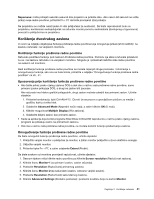Lenovo ThinkPad L530 (Bosnian) User Guide - Page 52
Korištenje tehnologije Bluetooth, Provjera statusa bežične veze
 |
View all Lenovo ThinkPad L530 manuals
Add to My Manuals
Save this manual to your list of manuals |
Page 52 highlights
Da biste koristili značajku bežičnog WAN-a, pokrenite program Access Connections. Pojedinosti o načinu pokretanja programa Access Connections potražite u odjeljku "Pristupanje aplikacijama ThinkVantage" na str. 14. Korištenje tehnologije Bluetooth Neki su modeli opremljeni Bluetooth karticom koja je usklađena sa specifikacijom Bluetooth Specification 4.0. Značajku Bluetooth možete omogućiti i onemogućiti pritiskom na tipke Fn + F5. Upravljački programi drugih virtualnih uređaja bit će instalirani na zahtjev prilikom prvog korištenja Bluetooth profila. Da biste konfigurirali Bluetooth uređaj ili upravljali postavkama veze, upotrijebite opciju Bluetooth Devices (Bluetooth uređaji) na upravljačkoj ploči tako da kliknete Start ➙ Control Panel (Upravljačka ploča) ➙ Hardware and Sound (Hardver i zvuk) ➙ Devices and Printers (Uređaji i pisači). Da biste podatke poslali na uređaj s podrškom za Bluetooth, učinite sljedeće: 1. Pritisnite kombinaciju tipki Fn + F5 da biste omogućili značajku Bluetooth. 2. Desnom tipkom kliknite podatke koje želite poslati. 3. Odaberite Send To (Pošalji na) ➙ Bluetooth. 4. Odaberite Bluetooth uređaj te slijedite upute na zaslonu. Napomena: Ako na računalu koristite značajku bežičnog povezivanja (standard 802.11) istodobno s mogućnošću Bluetooth, brzina prijenosa podataka može biti sporija, što pak može dovesti do smanjenja brzine bežične veze. Da biste dodali Bluetooth uređaj, učinite sljedeće: 1. Pritisnite Fn + F5 da biste omogućili Bluetooth. 2. U području obavijesti sustava Windows kliknite ikonu Bluetooth te odaberite Add a Device (Dodaj uređaj) ili Add a Bluetooth Device (Dodaj Bluetooth uređaj). 3. Slijedite upute na zaslonu da biste uspostavili vezu. Kada dodate Bluetooth uređaj, na popisu uređaja dvokliknite uređaj da biste konfigurirali profile tog uređaja. Pojedinosti o podržanim profilima potražite u odjeljku "Informacije vezane uz bežične uređaje" na str. 155. Dodatne informacije o korištenju značajke Bluetooth potražite u sustavu pomoći za operacijski sustav Windows i sustavu pomoći za Bluetooth. Korištenje tehnologije WiMAX Neka su prijenosna računala ThinkPad opremljena ugrađenom karticom za bežični LAN s integriranom tehnologijom WiMAX. WiMAX je tehnologija bežičnog prijenosa podataka velikog dometa utemeljena na standardu 802.16, a omogućuje širokopojasnu vezu last time, sličnu kabelskoj ili ADSL vezi, ali bez potrebe za fizičkim priključivanjem kabela na osobno računalo. Da biste koristili značajku WiMAX, pokrenite program Access Connections. Provjera statusa bežične veze Status bežične veze računala i snagu bežičnog signala možete provjeriti putem mjerača programa Access Connections na programskoj traci ili putem ikone programa Access Connections i ikone statusa bežične veze na programskoj traci. Mjerač Access Connections Mjerač programa Access Connections na programskoj traci prikazuje jačinu signala i status bežične veze. 36 Vodič za korisnike